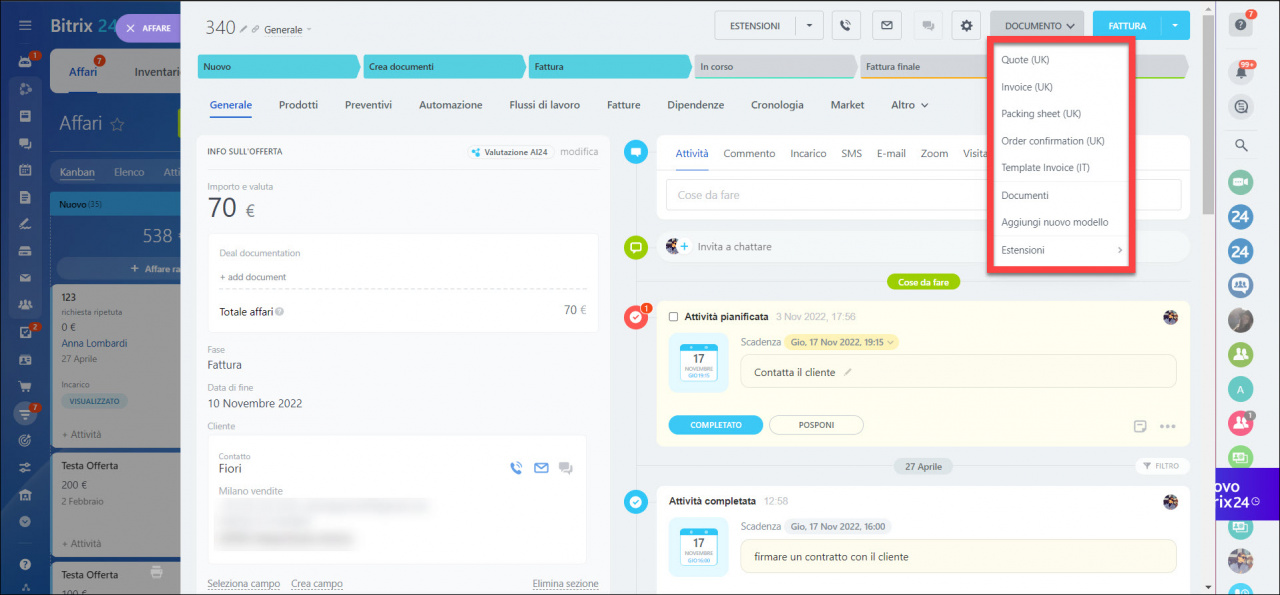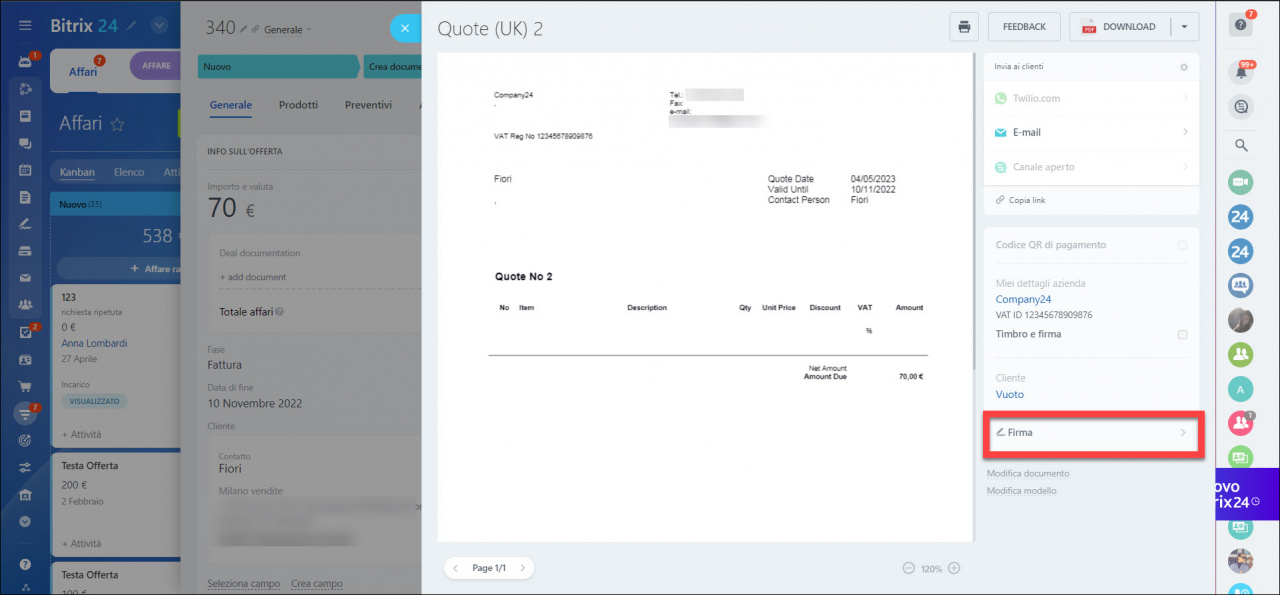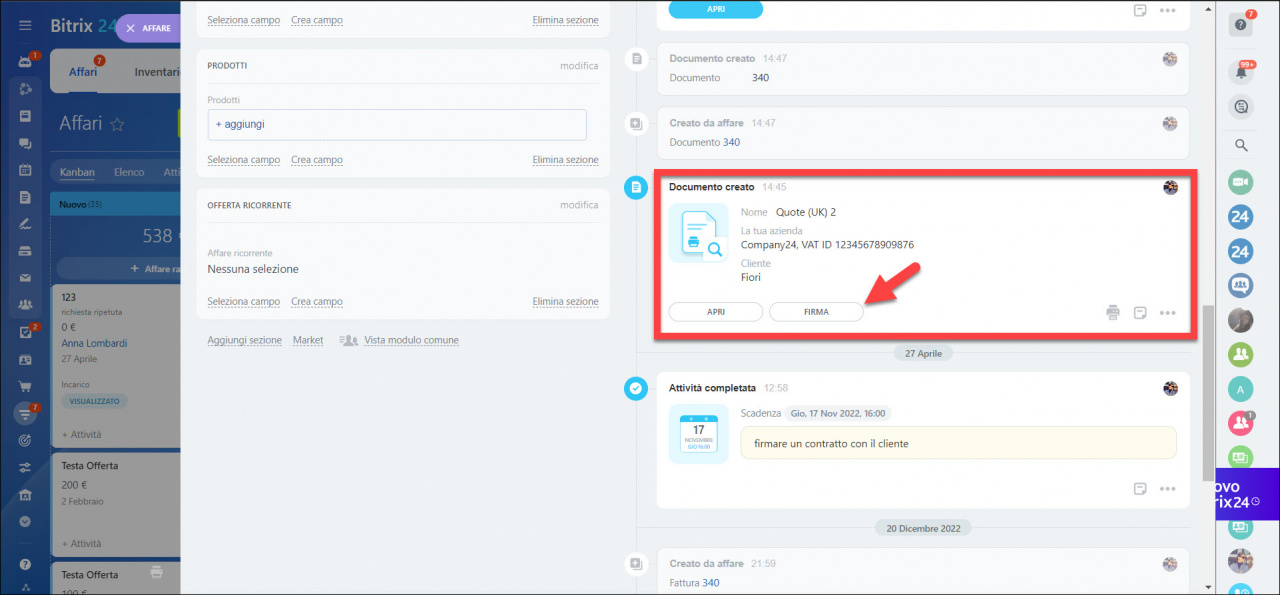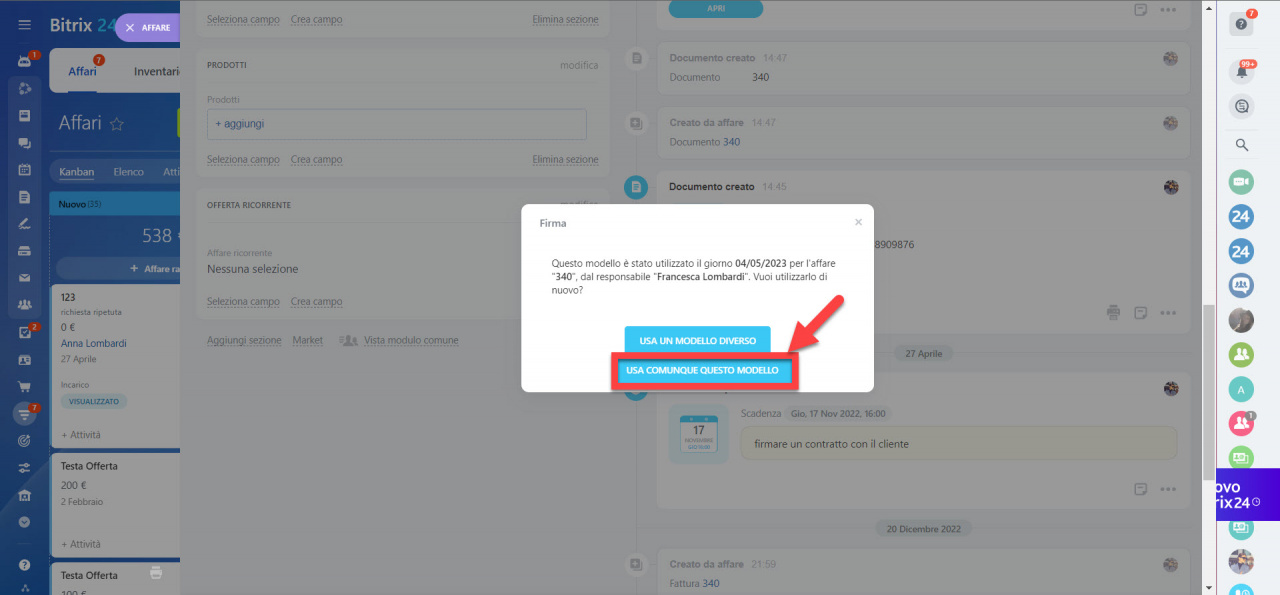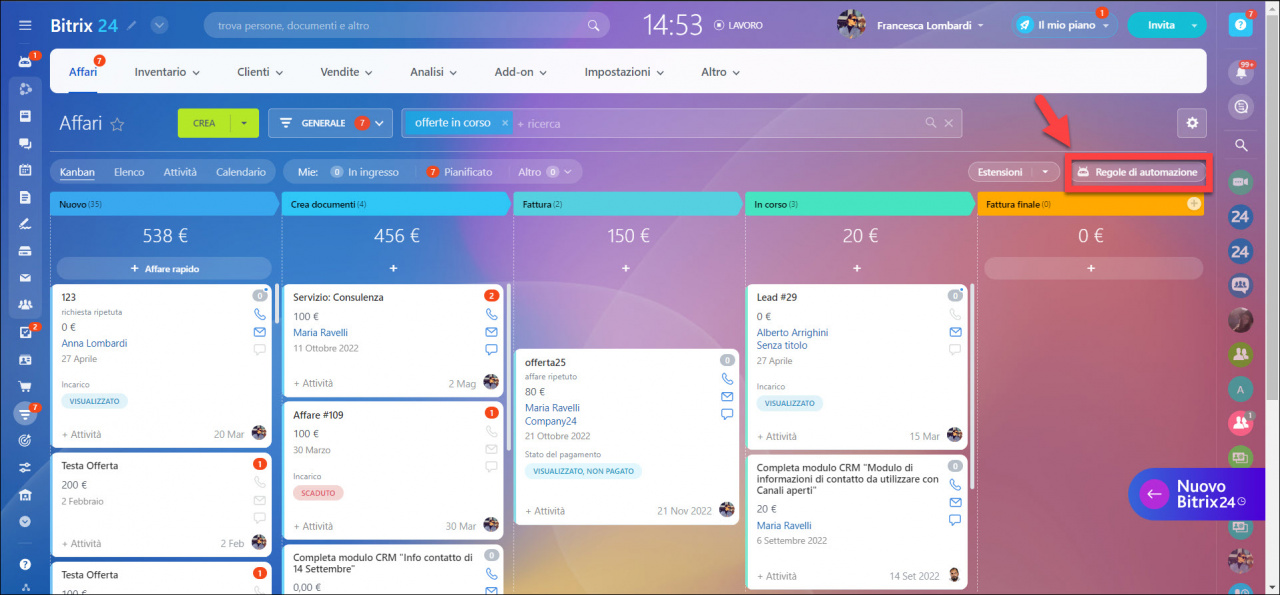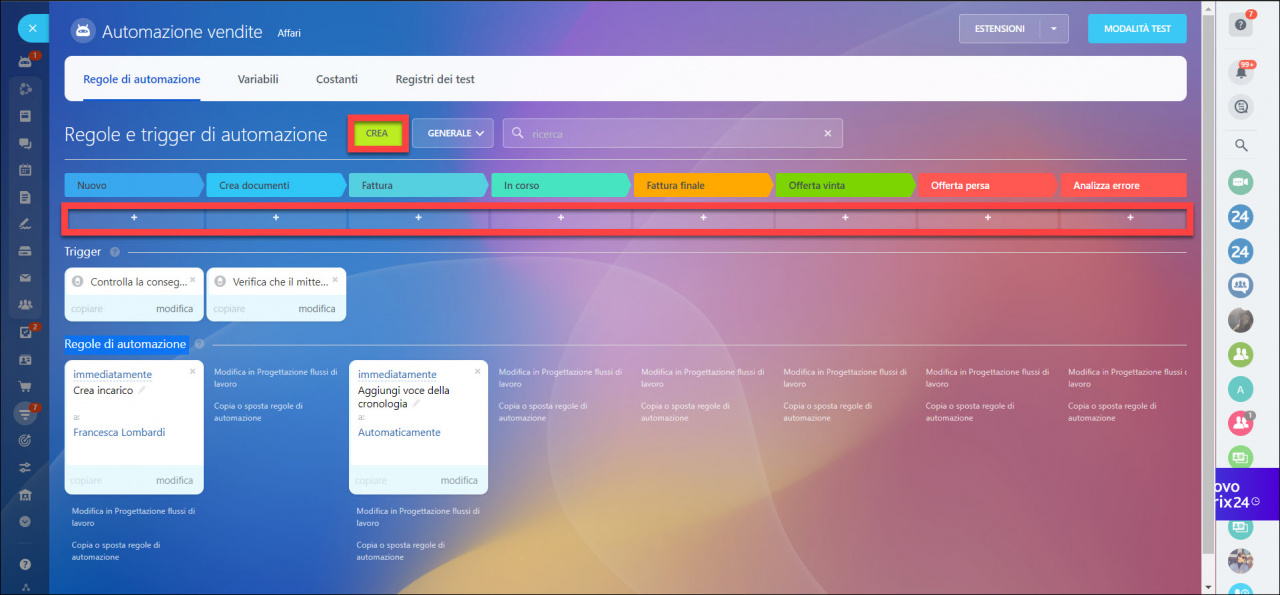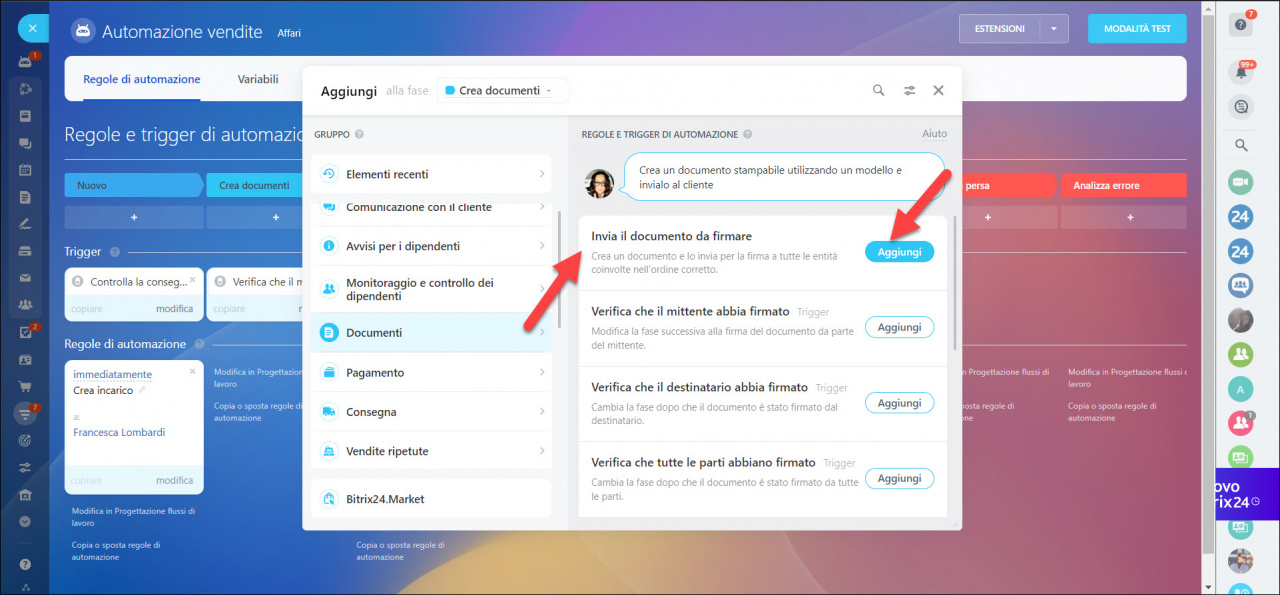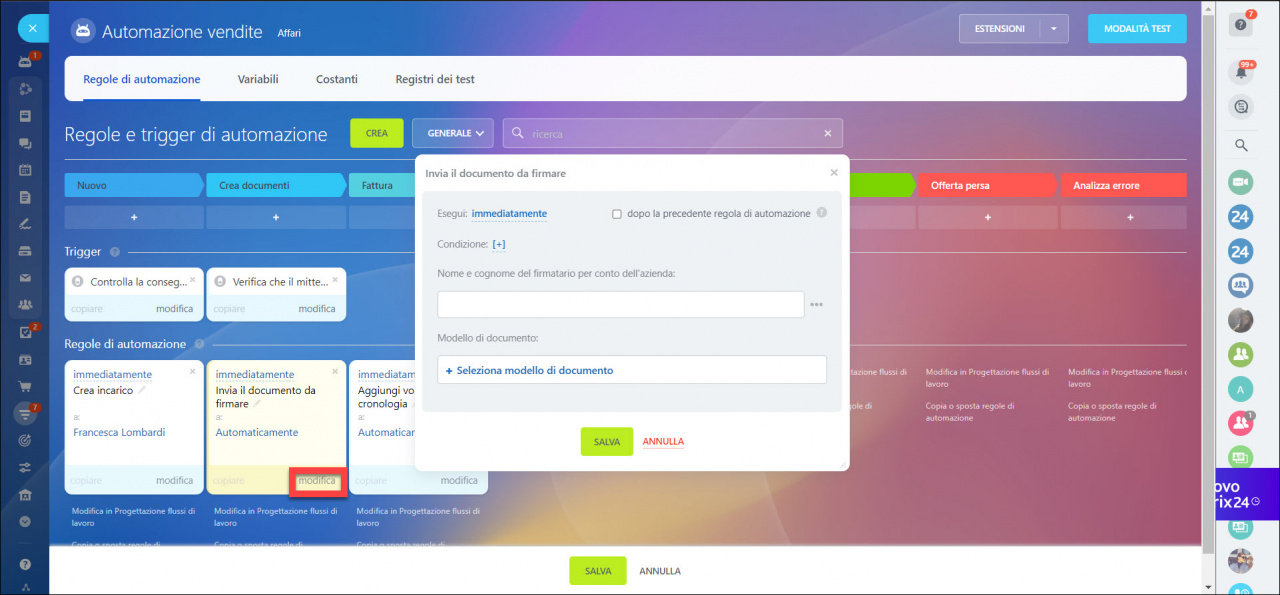Pertanto, se non sei sicuro che Bitrix24 Sign sia adatto per firmare il tuo documento, consulta il tuo legale. L'affidamento a queste firme è responsabilità della persona che accetta il documento.
Bitrix24 Sign è un nuovo strumento che ti consente di creare documenti e inviarli alla tua controparte per la firma in un paio di minuti. Tutte le informazioni sulla tua azienda e sui firmatari vengono caricate dal CRM.
In Bitrix24.CRM ci sono diversi modi per firmare i documenti:
- Crea il documento nella scheda CRM
- Seleziona il documento nella scheda CRM
- Esegui la firma automatica
- Configura una regola di automazione per la firma automatica
Crea un documento nella scheda CRM
Apri la scheda dell'affare, del lead o del contatto nel tuo CRM e crea il documento necessario.
Nel documento esistente, fai clic su Firma.
Quindi segui il processo di completamento dei campi e di invio del documento.
Seleziona un documento nella scheda CRM
Trova il documento richiesto nella cronologia dell'affare, del lead o del contatto e fai clic su Firma.
Poi compila i campi e invia il documento.
Esegui la firma automatica
Per evitare di compilare i campi del documento e i dati della controparte ogni volta, è possibile inviare un documento da firmare in 2 clic. Questo vale per documenti dello stesso tipo.
Apri il modulo di affare, lead o contatto nel tuo CRM e crea il documento necessario.
Fai clic su Firma. CRM ti offrirà di utilizzare il modello utilizzato in precedenza per un altro elemento CRM. Fai clic su Usa comunque questo modello.
In questo caso, tutti i campi che hai richiesto alla controparte precedente verranno copiati nel nuovo documento. Il sistema prenderà i contatti del cliente dal file CRM e il documento ti verrà inviato automaticamente da firmare.
Ciò ti farà risparmiare tempo inviando lo stesso tipo di documenti a tutte le controparti.
Configura una regola di automazione per la firma automatica
Fai clic su Regole di automazione nella sezione CRM.
Aggiungi una regola di automazione facendo clic su + o Crea.
Nella sezione Documenti, scegli la regola di automazione Invia un documento per la firma e fai clic su Aggiungi.
Specifica la persona responsabile della firma del documento della tua azienda e seleziona il modello di documento che verrà inviato ai clienti.
Se non è presente nessun modello di documento nell'elenco, è necessario creare un nuovo documento e seguire la procedura per compilare i campi.
Salva la regola di automazione. Quando trascini l'affare nella fase specifica, il sistema genererà automaticamente il documento e lo invierà ai firmatari.
Articoli consigliati: